4D v16.3
Verbindungsprozess für eingebundene Clients
- 4D Designmodus
-
- Eigenständige Anwendung erstellen und weitergeben
-
- Möglichkeiten zur Weitergabe
- Anwendung erstellen
- Seite Kompilierte Struktur
- Seite Anwendung
- Seite Client/Server
- Seite Plug-Ins und Komponenten
- Seite Lizenzen und Zertifikate
- Standard Datendatei in doppelklickbaren Anwendungen verwalten
- Verbindungsprozess für eingebundene Clients
- Automatisches Updaten von Server oder Einzelplatzanwendungen
- Icon der eigenständigen Anwendung anpassen
 Verbindungsprozess für eingebundene Clients
Verbindungsprozess für eingebundene Clients
In 4D v15 R4 wurde der client-seitige Prozess geändert, der die Verbindungen zum Server verwaltet, um dem Entwickler mehr Kontrolle und größere Flexibilität bei Verbindungsfehlern zu bieten.
Die hier beschriebenen Mechanismen sind ab 4D v15 R4 verfügbar. Für konvertierte Anwendungen aus älteren Anwendungen müssen Sie explizit die Option Benutze neue Architektur für Anwendungen-Weitergabe auf der Seite "Kompatibilität" in den Datenbank-Eigenschaften markieren (siehe Seite Kompatibilität).
Bei Anwendungen mit eingebundenen Clients gibt es verschiedene Möglichkeiten, wenn der dedizierte Server nicht verfügbar ist. Für die 4D Client-Anwendung läuft jetzt folgendes Szenario ab:
- Die Client-Anwendung versucht, sich über den Suchdienst (discovery service) an den Server anzumelden (basiert auf dem Server Namen, der im gleichen Unternetz verbreitet wird).
ODER
Ist in der Datei EnginedServer.4DLink innerhalb der Client-Anwendung eine gültige Verbindungsinformation gespeichert, versucht die Client-Anwendung, sich an die angegebene Server Adresse anzumelden.
Hinweis zur Kompatibilität: Ist die Option Benutze neue Architektur für Anwendungen-Weitergabe auf der Seite Kompatibilität nicht markiert und schlägt die Verbindung fehl, erscheint direkt das standardmäßige Dialogfenster zum Anmelden an den Server. - Schlägt das fehl, versucht die Client-Anwendung, sich über die Angaben an den Server anzumelden, die im Ordner Benutzereinstellungen gespeichert sind (Datei lastServer.xml, siehe letzter Schritt).
- Schlägt das auch fehl, zeigt die Client-Anwendung einen Verbindungsfehler.
- Klickt der Benutzer auf die Schaltfläche Auswählen, zeigt die Client-Anwendung, falls vom 4D Entwickler beim Einrichten erlaubt (siehe unten), den Standarddialog für die Server Verbindung.
- Klickt der Benutzer auf die Schaltfläche Beenden, beendet die Client-Anwendung.
- Bei erfolgreicher Anmeldung speichert die Client-Anwendung die aktuelle Verbindungsinformation in ihrem Ordner Benutzereinstellungen zur späteren Wiederverwendung.
Der zuletzt benutzte und bestätigte Serverpfad wird automatisch in einer Datei mit Namen lastServer.xml im Ordner Benutzereinstellungen gesichert. Dieser Ordner wird an folgender Stelle gespeichert:
userPrefs:=Get 4D folder(Active 4D Folder)Hinweis zur Kompatibilität: Ist die Option Benutze neue Architektur für Anwendungen-Weitergabe auf der Seite Kompatibilität nicht markiert, wird der Pfad nicht gesichert.
Dieser Mechanismus deckt den Fall ab, dass der primäre Zielserver temporär nicht verfügbar ist, z.B. im Wartungsmodus. Beim ersten Auftreten wird der Server Auswahldialog angezeigt (falls erlaubt, siehe unten) und der Benutzer kann manuell einen alternativen Server auswählen, dessen Pfad bei erfolgreicher Anmeldung dann gesichert wird. Jede nachfolgende Nicht-Verfügbarkeit wird dann automatisch über die Pfadinformation in lastServer.xml verwaltet.
Hinweise:
- Können Client-Anwendungen den Suchdienst nicht permanent nutzen, z.B. wegen der Netzwerk-Konfiguration, sollte der Entwickler weiterhin beim Aufbau der Anwendung über den Schlüssel IPAddress in der Datei BuildApp.xml einen Host-Namen liefern. Dieser neue Mechanismus hilft bei temporärer Nicht-Verfügbarkeit.
- Die Tastenkombination Alt-/Wahltaste beim Starten unterstützt weiterhin in allen Fällen die Anzeige des Dialogfensters zum Auswählen des Server.
Ab 4D v15 R4 lässt es sich einrichten, dass der standardmäßige Auswahldialog für den Server nicht mehr automatisch auf den eingebundenen Client Rechnern erscheint, wenn der Server nicht erreichbar ist. Das hängt jetzt von der Option Benutze neue Architektur für Anwendungen-Weitergabe (siehe Abschnitt Kompatibilität) und dem Wert des XML Schlüssels ServerSelectionAllowed ab.
Es gibt drei Möglichkeiten:
- Fehlermeldung anzeigen ohne Möglichkeit, auf den Auswahldialog für den Server zuzugreifen
Standardeinstellung für Anwendungen, die ab 4D v15 R4 erstellt wurden. Die Applikation kann nur beenden. Diese Funktionsweise erhalten Sie mit folgender Konfiguration:- Option Benutze neue Architektur für Anwendungen-Weitergabe ist markiert
- XML Schlüssel ServerSelectionAllowed wird weggelassen oder hat den Wert Falsch
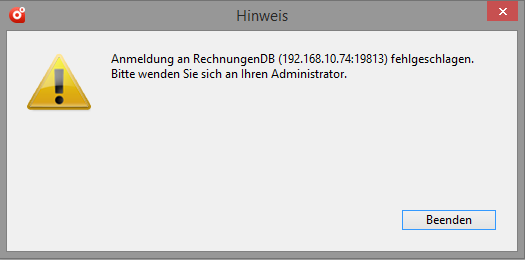
- Fehlermeldung anzeigen mit Möglichkeit, auf den Auswahldialog für den Server zuzugreifen
Der Benutzer kann über die Schaltfläche Auswählen auf den Auswahldialog für den Server zugreifen. Diese Funktionsweise erhalten Sie mit folgender Konfiguration:- Option Benutze neue Architektur für Anwendungen-Weitergabe ist markiert
- XML Schlüssel ServerSelectionAllowed hat den Wert Wahr
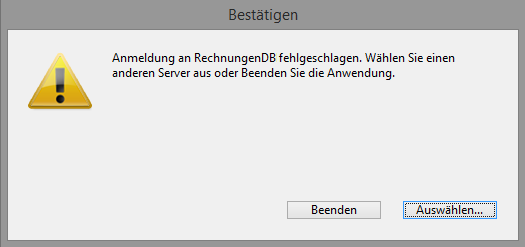 =>
=> 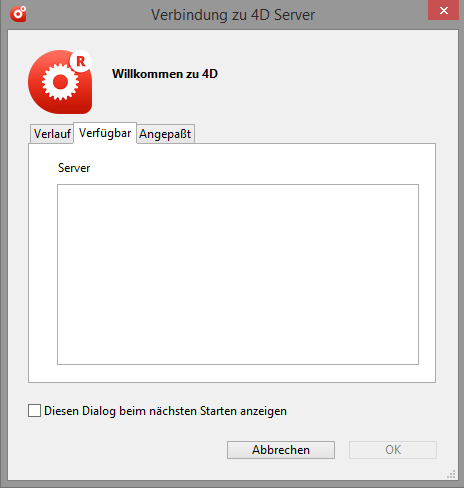
- Den Auswahldialog für den Server direkt anzeigen
Standardeinstellung für konvertierte Anwendungen. Das ist die Funktionsweise bisheriger 4D Versionen. Sie erhalten diese mit folgender Konfiguration:- Option Benutze neue Architektur für Anwendungen-Weitergabe ist nicht markiert
- XML Schlüssel ServerSelectionAllowed wird ignoriert
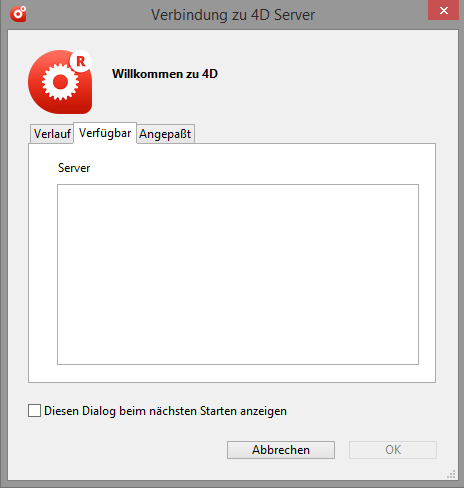
Hinweis: Weitere Informationen zum XML Schlüssel ServerSelectionAllowed finden Sie im Handbuch 4D XML Keys BuildApplication.
Produkt: 4D
Thema: Eigenständige Anwendung erstellen und weitergeben
Geändert: 4D v15 R4
4D Designmodus ( 4D v16)
4D Designmodus ( 4D v16.1)
4D Designmodus ( 4D v16.3)









